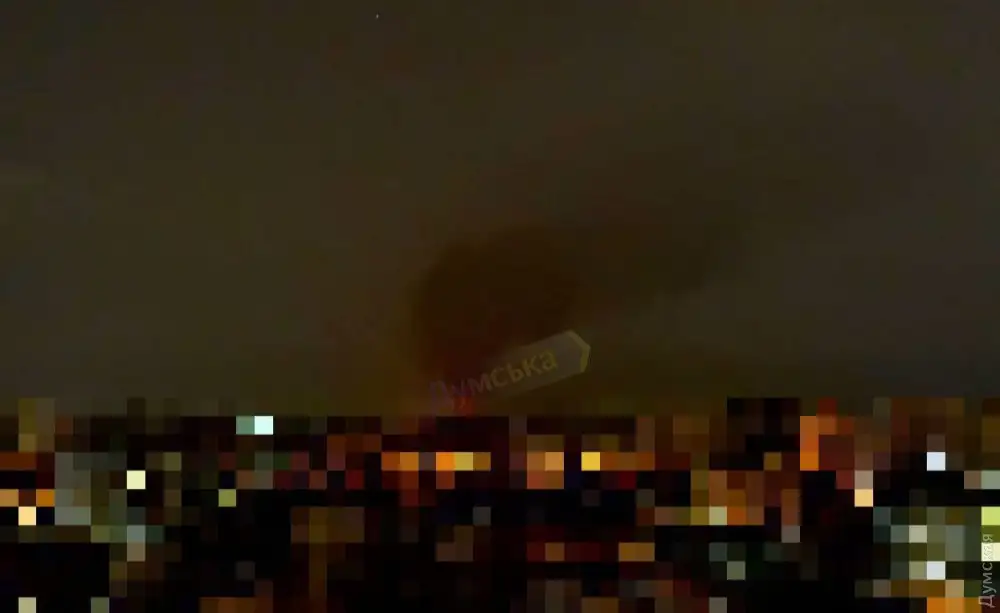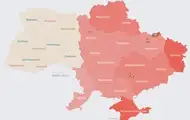12 скрытых функций WhatsApp, которые изменят ваше общение с людьми
www.rbc.ua
Thu, 14 Nov 2024 07:30:00 +0200

WhatsApp полон скрытых функций, которые могут сделать ваш обмен сообщениями более плавным, быстрым и организованным.
Многие люди используют приложение ежедневно, но не знают об этих инструментах.
Про 12 фишек WhatsApp, которые сделают приложение более удобным, рассказывает РБКУкраина проект Styler со ссылкой на вебсайт Lifewire, который предоставляет советы, инструкции и статьи на тему технологий.
Ответ на конкретное сообщение Возможно, вам интересно, как поставить лайк в WhatsApp нажать кнопку и просто показать, что вам нравится сообщение, это распространенная функция в других социальных сетях.
Вы не можете сделать это в WhatsApp, но вы можете легко ответить на конкретное сообщение.
Это работает как демонстрация того, что вам нравится определенное сообщение. Чтобы ответить на конкретное сообщение так, чтобы оно отображалось как цитата в вашем ответе, нажмите и удерживайте сообщение, а затем нажмите Ответить. Ответ на конкретное сообщение фото Lifewire Закрепите чат наверху Есть ли ктото, кому вы отправляете сообщения чаще всего, и кто наиболее важен для вас Вы можете закрепить их диалог в верхней части окна чатов, чтобы вам не приходилось искать их среди других чатов. На iOS проведите пальцем вправо по сообщению, затем нажмите Закрепить чат. На Android нажмите и удерживайте чат, затем нажмите кнопку Закрепить в верхней части экрана.
Закрепите чат наверху фото Lifewire Отправьте свое местоположение другу Если у вас назначена встреча с кемто или вы хотите сообщить ваше местоположение, вы можете легко поделиться своей геолокацией с кемто одним нажатием кнопки. Просто нажмите на значок или скрепку рядом с полем сообщения, затем нажмите Местоположение и Поделиться текущим местоположением.
WhatsApp затем отправит другому человеку вашу геолокацию, чтобы он знал, где вы находитесь.
Отправьте свое местоположение другу фото Lifewire Поиск в чате Легко увлечься чатом в WhatsApp, поэтому сообщения быстро накапливаются.
Если вы слишком поздно поняли, что хотите сохранить чтото на потом, вы можете вернуться и просмотреть свои чаты. Все, что вам нужно сделать, это нажать на значок поиска или ввести текст в поисковике, чтобы найти чтолибо.
Он выполнит поиск по всем вашим разговорам в WhatsApp и быстро покажет все результаты.
Просто нажмите на нужное сообщение, чтобы перейти прямо к нему. Поиск в чате фото Lifewire Добавьте выразительности вашим словам Вы не ограничены только набором сообщений в базовом шрифте WhatsApp.
Если вы хотите сделать слово жирным, просто добавьте звездочку с обеих сторон слова, которое вы печатаете.
Для курсива добавьте подчеркивание с обеих сторон, а тильда с обеих сторон зачеркнет слово. Добавьте выразительности вашим словам фото Lifewire Измените фон обоев WhatsApp Вам не обязательно придерживаться стандартного фона для ваших чатов.
Вы можете изменить его на любимую фотографию или забавные обои.
Лучше всего то, что вы можете выбрать фото из фотогалереи вашего телефона, чтобы он выглядел еще более личным, чем обычно.
Перейдите в Настройки, Чаты, Обои, Изменить, чтобы выбрать из множества различных фонов или изменить цвет. Измените фон обоев WhatsApp фото Lifewire Отвечайте на сообщения группового чата лично У вас есть групповой чат с друзьями или коллегами У вас, несомненно, были времена, когда вы предпочитали поговорить с кемто наедине.
Очевидно, вы можете откопать свой личный чат один на один или создать новый, но есть более простые способы сделать это. На iOS нажмите и удерживайте сообщение в групповом чате, затем нажмите Еще и Ответить лично.
Откроется личный чат с текстовым полем ниже.
На Android вам нужно нажать и удерживать сообщение, затем нажать на три точки в правом верхнем углу и нажать Ответить лично.
Отвечайте на сообщения группового чата лично фото Lifewire Найдите тех, с кем вы общаетесь больше всего Вы когданибудь задумывались, с кем вы больше всего общаетесь в WhatsApp каждый день Бесплатный трюк позволяет легко это выяснить.
Перейдите в Настройки, Хранилище и данные, Управление хранилищем и выберите контакт, чтобы увидеть, как вы с ним общаетесь. Список организован в соответствии с человеком, которому вы отправляете больше всего данных, поэтому если есть один друг, которому вы отправляете много GIFфайлов, но не больше, он может превзойти другого друга, которому вы отправляете текстовые сообщения.
В любом случае, это отличное представление о том, кто привлекает ваше внимание больше всего.
Статистика сужается до сообщений, фотографий, GIFфайлов, видео, голосовых сообщений и документов. Найдите тех, с кем вы общаетесь больше всего фото Lifewire Архивируйте свои чаты Лучший способ сохранить конфиденциальность ваших разговоров регулярно архивировать чаты.
Когда вы архивируете чат, он не удаляется навсегда, но скрывается из вашего главного окна, что затрудняет его просмотр другим человеком. Чтобы заархивировать чат в iOS, проведите пальцем влево по окну чата, затем нажмите Архивировать.
На Android нажмите и удерживайте чат, затем нажмите на папку, чтобы архивировать его.
Архивируйте свои чаты фото Lifewire Сэкономьте свой лимит данных Ваш оператор мобильной связи предлагает ограниченный объем данных каждый месяц WhatsApp предлагает множество способов следить за тем, как он использует ваши данные.
Чтобы узнать, сколько данных вы уже использовали, перейдите в Настройки, Хранилище и данные и Использование сети. Чтобы загружать медиафайлы только при подключении к сети WiFi, перейдите в Настройки,Хранилище и данные, При использовании мобильных данных и снимите все флажки. Сэкономьте свой лимит данных фото Lifewire Будьте всегда онлайн Хотите, чтобы вас всегда видели онлайн в WhatsApp Вы не можете сделать это на своем телефоне, но у вас есть возможность настроить его таким образом, если зарегистрируетесь в вебприложении WhatsApp.
Оно синхронизирует все с вашего телефона и делает так, что вы всегда будете доступны всем.
Будьте всегда онлайн фото Lifewire Сообщения с однократным просмотром Для еще большего уровня конфиденциальности вы можете сделать отправленное в WhatsApp изображение одноразовым просмотром.
Добавление этого обозначения перед отправкой приведет к тому, что фото или текст исчезнут, как только получатель прочитает их.
Эта дополнительная функция похожа на то, как работают вещи в Snapchat, и удобна для отправки таких вещей, как пароли.
В сообщении выберите фото или видео для отправки, затем нажмите на 1 в поле сообщения, чтобы включить однократный просмотр перед отправкой. Сообщения с однократным просмотром фото Lifewire Напомним, что в WhatsApp вводит новые правила сохранения контактов.
А еще у нас есть материал о том, как отключить автоматическое сохранение фотографий в WhatsApp.